Výdejky
Výdejka je doklad o výdeji zboží ze skladu. Výdejka vstupuje do účetnictví. Kniha Výdejky slouží k pořizování, opravování, evidenci a tisku výdejek.
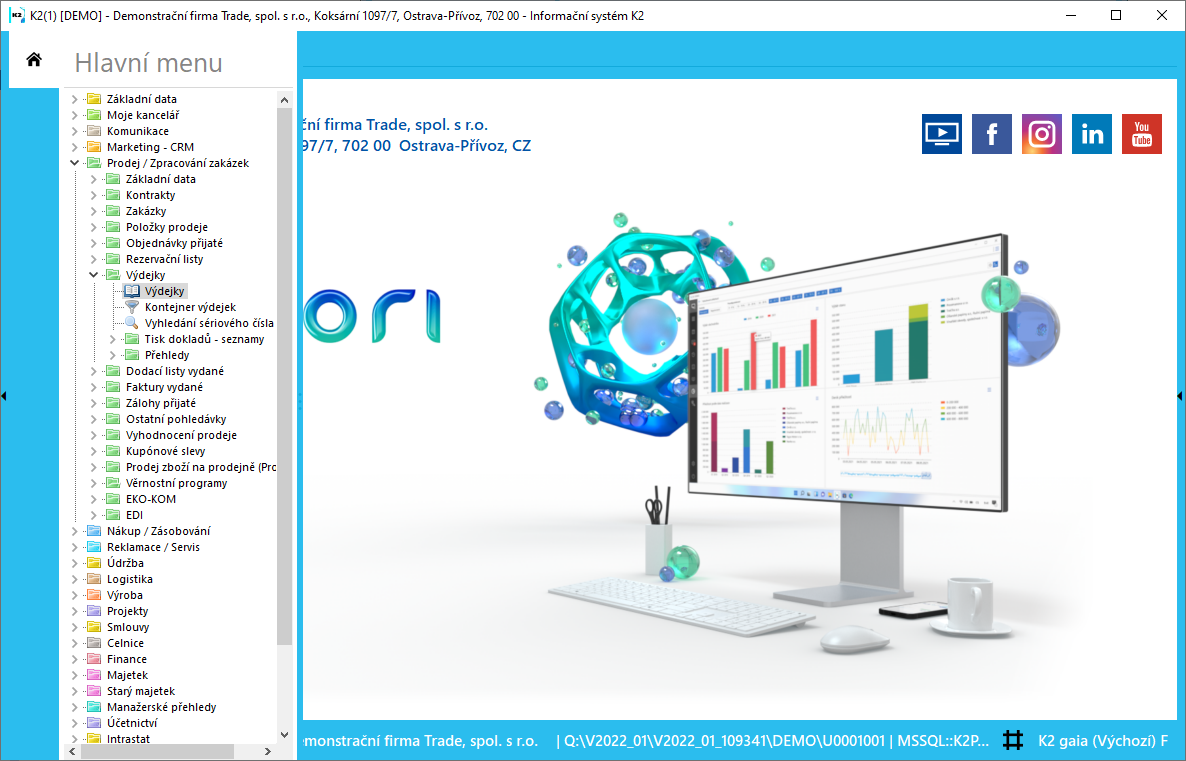
Obr.: Otevřené menu modulu Prodej / Zpracování zakázek - Výdejky
Kniha Výdejky
Výdejky umožňují nastavit dvojí potvrzení. Této funkce se využívá k tzv. Expedičnímu skladu. Při využití této metodiky lze provést účetní výdej zboží ve chvíli, kdy zákazník zaplatil fakturu, avšak z libovolných důvodů si zboží ještě neodebral. 1. potvrzení výdejky provede účetní výdej, avšak teprve 2. potvrzení provede odpočet zboží ze skladu.
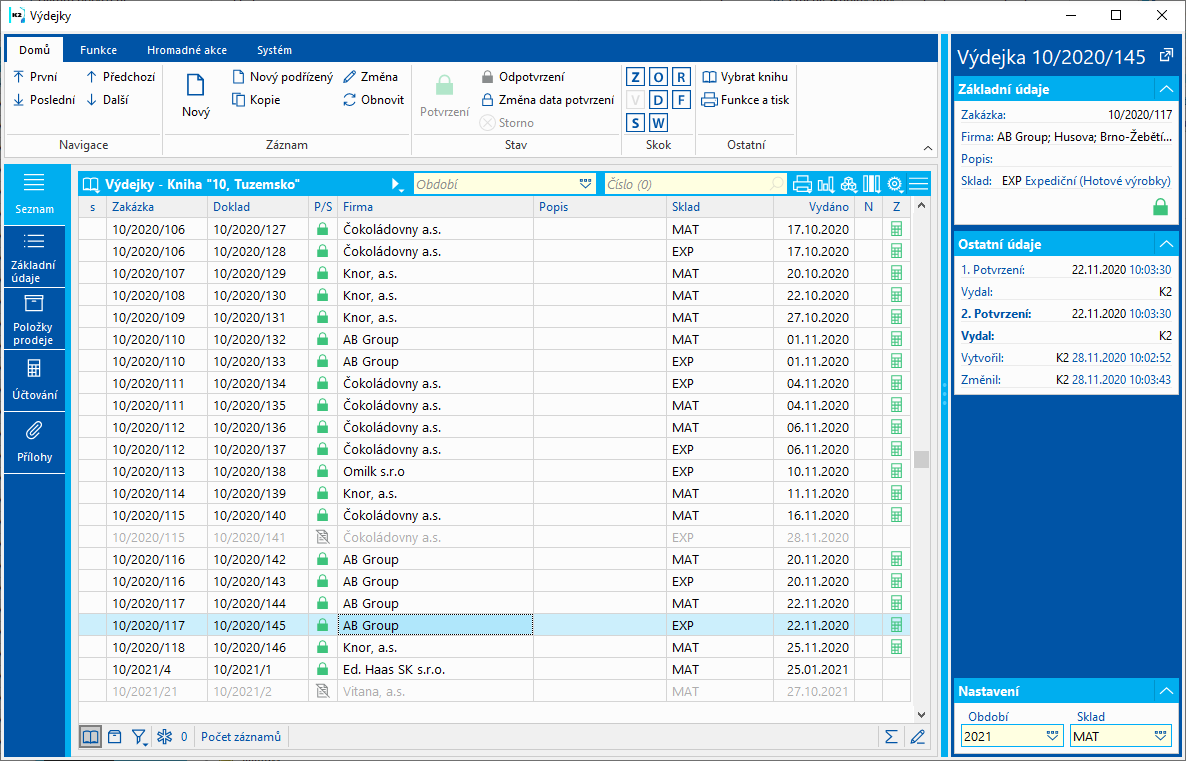
Obr.: Kniha Výdejky
Stornování výdejky:
Pokud již byla výdejka uložena (má své číslo), nelze ji žádným způsobem vymazat. Pouze není-li potvrzena, lze ji stornovat. To se provádí klávesou F8. U stornované výdejky zůstává v databázi pouze hlavička s příznakem stornování. Položky výdejky se vymažou. Pokud je žádoucí zjistit dodatečně, jaký obsah byl na výdejce před stornováním (z důvodů kontroly), je možné jej zjistit z faktury vydané vázané k této výdejce, u které se při stornování položky nevymažou.
Skladové ceny u výdejek:
Při pořizování výdejky se do skladové ceny výdejky kopíruje Skladová cena z karty Zboží. Tuto cenu lze i měnit. Při potvrzení výdejky je v případech FIFO ceny a Klouzavé ceny skladová cena výdejky přepsána automaticky cenou odpovídající účetnímu výpočtu. Rovněž přepočet skladů přepisuje tuto cenu v potvrzených výdejkách, a to u cen FIFO, Klouzavé ceny a Průměrné ceny.
Doklad Výdejka
Základní údaje (1. strana)
Na záložce Základní údaje jsou informace, které slouží k identifikaci výdejky. Pokud je výdejka vystavena jako podřízený doklad, automaticky se do hlavičky výdejky dosazují údaje z nadřízeného dokladu, tj. ze zakázky.
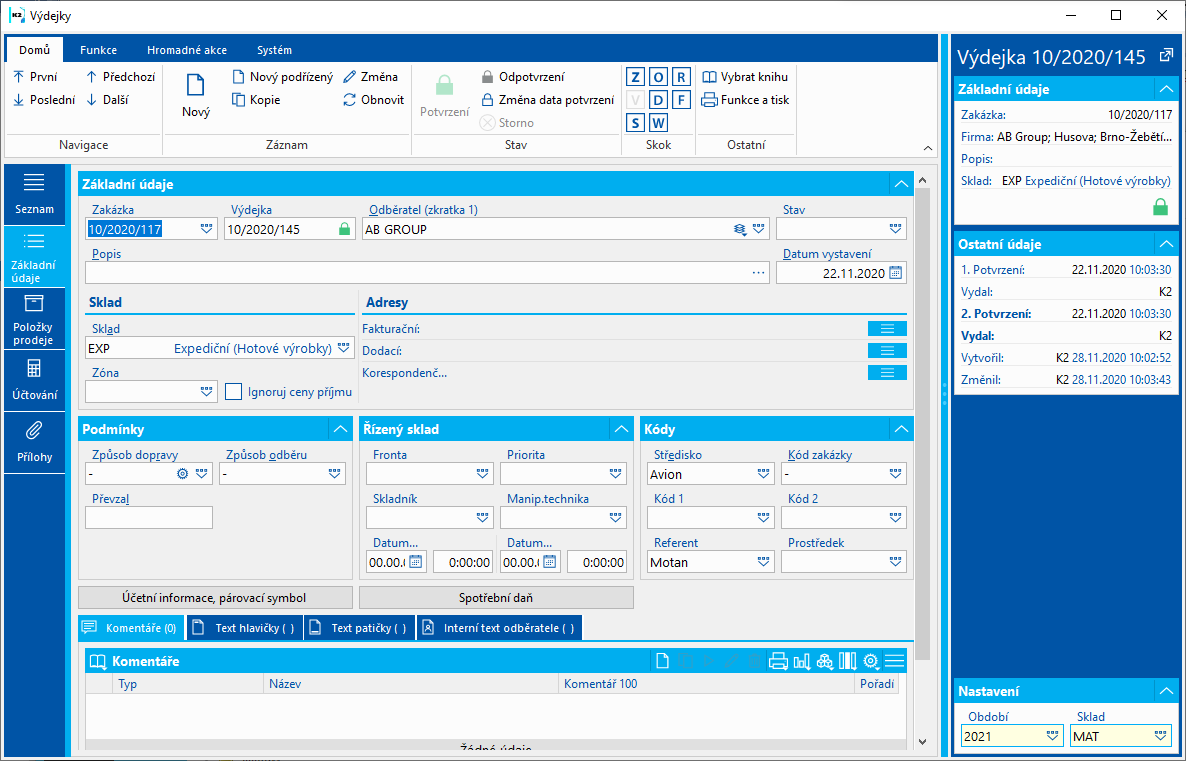
Obr.: Výdejky - Základní údaje
Popis polí v části Základní údaje:
Zakázka |
Pokud je výdejka vystavena jako podřízený doklad, zobrazuje se v tomto poli číslo zakázky, se kterou je výdejka svázána. Je-li výdejka vystavena jako volný doklad, je toto pole prázdné. |
Výdejka |
Kniha, období a číslo výdejky. |
Odběratel |
Jméno odběratele, kterému bylo zboží vydáno ze skladu. Toto pole má vazbu na knihu Dod./Odb. |
Stav |
Pole pro výběr z číselníku, které umožňuje filtrování dokladu dle vybraného stavu uživatelem. |
Popis |
Libovolný popis dokladu. |
Datum vystavení |
Datum vystavení výdejky. Automaticky se do tohoto pole dosazuje aktuální datum. V případě potřeby je možné tento údaj přepsat. |
Sklad |
Sklad výdejky. Priority dosazení skladu do hlavičky výdejky:
Fyzický sklad: tento je vidět ve spodním stavovém řádku programu a před vytvořením skladového dokladu jej lze přímo z nadřízeného dokladu z druhé strany pomocí kláves Alt+F10 změnit. |
Zóna |
Zóna skladu, ze které se bude provádět výdej. Výběr umístění v položkách je omezen dle zóny v hlavičce dokladu. |
Ignoruj ceny příjmu |
Je-li toto pole zatrhnuto, pak se skutečná cena u příjmových položek (záporné položky na výdejce) ignoruje a zboží se při potvrzení dokladu ocení jako výdej, tj. podle metody oceňování skladu. |
Adresy |
Tlačítko pro zobrazení adresáta nebo nadřízené firmy. Bližší popis je uveden v kapitole Adresát. |
Popis polí v části Podmínky:
Způsob odběru |
Způsob odběru vydávaného zboží. |
Způsob dopravy |
Způsob dopravy zboží. Tlačítko |
Převzal |
Jméno člověka, který zboží převzal. |
Popis polí v části Řízený sklad:
Fronta |
Fronta, do které je doklad zařazen ke zpracování. Příkladem fronty může být rozdělení skladníků do určitých skupin. Zadáním fronty do skladového dokladu se při uložení vygeneruje pro daný doklad pořadové číslo pro zařazení ke zpracování v rámci přiřazené fronty. |
Priorita |
Priorita dokladu pro zařazení do fronty práce. |
Skladník |
Osoba, která doklad zpracovala. Skladníka vybíráme z knihy Referenti. |
Manip. technika |
Prostředek manipulační techniky ve skladu (vozík, paleťák apod.) |
Datum od / Datum do |
Časový interval, jak dlouho skladník logistickou úlohu (výdej) vykonával. |
Popis polí v části Kódy:
Středisko |
Zkratka střediska, které výdejku vystavilo. |
Kód zakázky |
Kód zakázky. Kopíruje se do položek výdejky. |
Prostředek |
Odkaz do knihy Prostředek. Ze Zakázky se kopíruje do podřízených dokladů. |
Kód 1, Kód 2, Referent |
Pole umožňují uživatelské rozlišení, příp. vazbu do knihy Referenti. Bližší popis v kapitole Základní číselníky - Kód 1, Kód 2, Referent. |
Popis polí v tlačítku Účetní informace, párovací symbol
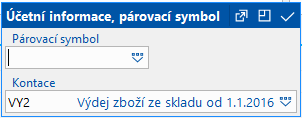
Obr.: Výdejka - Účetní informace, párovací symbol
Párovací symbol |
Toto pole slouží k zadání definice párovacího symbolu účetních dokladů (viz kapitola Účetnictví - Párovací symboly). |
Kontace |
Kontace výdejky. Pokud v položkách výdejky nezadáme kontaci, potom se tato kontace při potvrzení dokladu dosadí do jeho jednotlivých položek. |
Popis polí v tlačítku Spotřební daň
Záložka Spotřební daň obsahuje rekapitulaci spotřební daně.
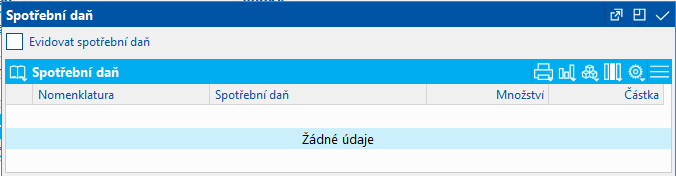
Obr.: Výdejka - Spotřební daň
Popis polí v Preview
1. potvrzení |
Datum a hodina 1. potvrzení výdejky včetně osoby, která doklad potvrdila. |
2. potvrzení |
Datum a hodina 2. potvrzení výdejky včetně osoby, která doklad potvrdila. |
Vytvořil |
Jméno pracovníka, který doklad vystavil. |
Změnil |
Datum a jméno pracovníka, který provedl poslední změnu. |
K výdejkám je umožněno připojovat libovolné druhy a typy poznámek, případně můžeme využít Textu hlavičky či Textu patičky. Bližší popis práce s poznámkami je uveden v kapitole Základní číselníky a podpůrné moduly K2 - Poznámky. Pro zobrazení interního textu odběratele slouží záložka Interní text odběratele. Dále jsou k dispozici záložky Úkoly a Aktivity.
Na záložce Základní údaje je tlačítko Intrastat, které slouží k zadávání údajů důležitých pro vykazování Intrastatu. Pokud již existuje k dokladu doklad Intrastatu, tak jsou ve spodní části zobrazeny položky intrastatu.
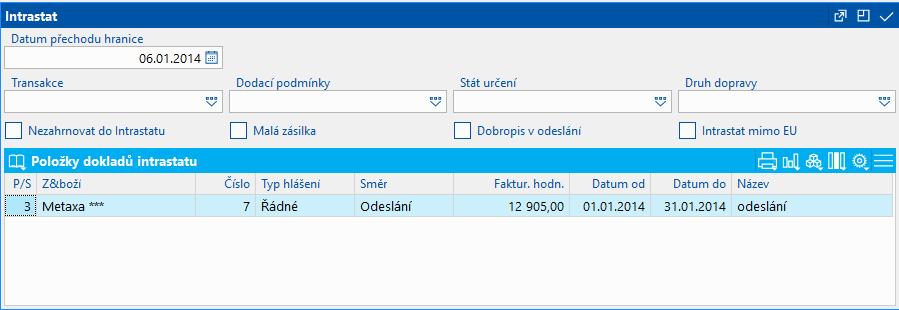
Obr.: Faktura vydaná/Výdejka - tlačítko Intrastat
Datum přechodu hranice |
Rozhodující datum pro vstup faktury nebo výdejky do Intrastatu. V případě faktury vydané se plní datem UZP faktury. Pokud je zatržen parametr mandanta Datum přechodu hranice plnit dle data uskutečnění, plní se tímto datem. V případě výdejky se plní datem potvrzení výdejky. Uživatelsky lze datum změnit. |
Transakce |
Druh transakce dokladu. |
Dodací podmínky |
Dodací podmínky dokladu. |
Stát určení |
Stát určení dokladu. Možno vyplnit, pokud je stát určení jiný, než je stát v adrese odběratele (případně dodací adrese, pokud je zadaná). |
Druh dopravy |
Druh dopravy dokladu. Možno vyplnit, pokud není zadán Druh dopravy v číselníku Způsob dopravy. |
Nezahrnovat do Intrastatu |
Zatržené pole zajistí, že doklad nevstoupí do Intrastatu (i když by tam podle ostatních podmínek vstoupit měl). |
Malá zásilka |
Údaje o jednotlivých zásilkách odeslaného zboží, jejichž fakturovaná hodnota nepřesahuje 400 EUR, se mohou vyznačovat souhrnně jako Malá zásilka pod společným kódem zboží „99500000“. Zatrhnutím příznaku se provede kontrola, zda doklad podmínky pro malou zásilku splňuje. Pokud doklad faktury vydané nebo výdejky podmínky nesplňuje, budou položky v Intrastatu napočítány samostatně. |
Dobropis v odeslání |
Zatržené pole zajistí, že se položka faktury vydané nebo výdejky se záporným množstvím dostane do Intrastat - odeslání. Pokud není pole zatržené, pak daná položka vstoupí do Intrastat - přijetí. Pozn.: Vhodné použít v případě, že firma vykazuje jen Intrastat - odeslání. |
Intrastat mimo EU |
Pokud je zatrženo, pak se do Intrastatu dostane i doklad, který má v dodací adrese stát, který nemá zatržen příznak Intrastat. (Pokud není zadána dodací adresa, pak jde o stát v adrese odběratele). Pole řeší situace, kdy jsou realizovány prodeje např. z eshopu do Velké Británie (od 1.1.2021 se nevykazuje do Intrastatu), ale některé (např. jednoduché) dodací adresy jsou ze Severního Irska (od 1.1.2021 jde o Intrastat). Pro takovéto doklady vytvoříme kontejner a pomocí hromadné změny Intrastatu zatrhneme toto pole. |
Položky (2. strana)
Na záložce Položky prodeje je uveden seznam položek, na které byla výdejka vystavena. Novou položku vkládáme ve Změně či v Novém záznamu klávesou Ins. Pokud vystavujeme volný doklad, zobrazí se formulář Položka prodeje, do kterého vybereme požadované zboží a zapíšeme potřebné údaje. Pokud vystavujeme doklad vázaný, po stisku klávesy Ins vybíráme položky z knihy Položky hlavičky. Zde jsou uvedeny všechny položky, které jsou zařazeny na zakázce, ale doposud na ně nebyla vystavena výdejka.
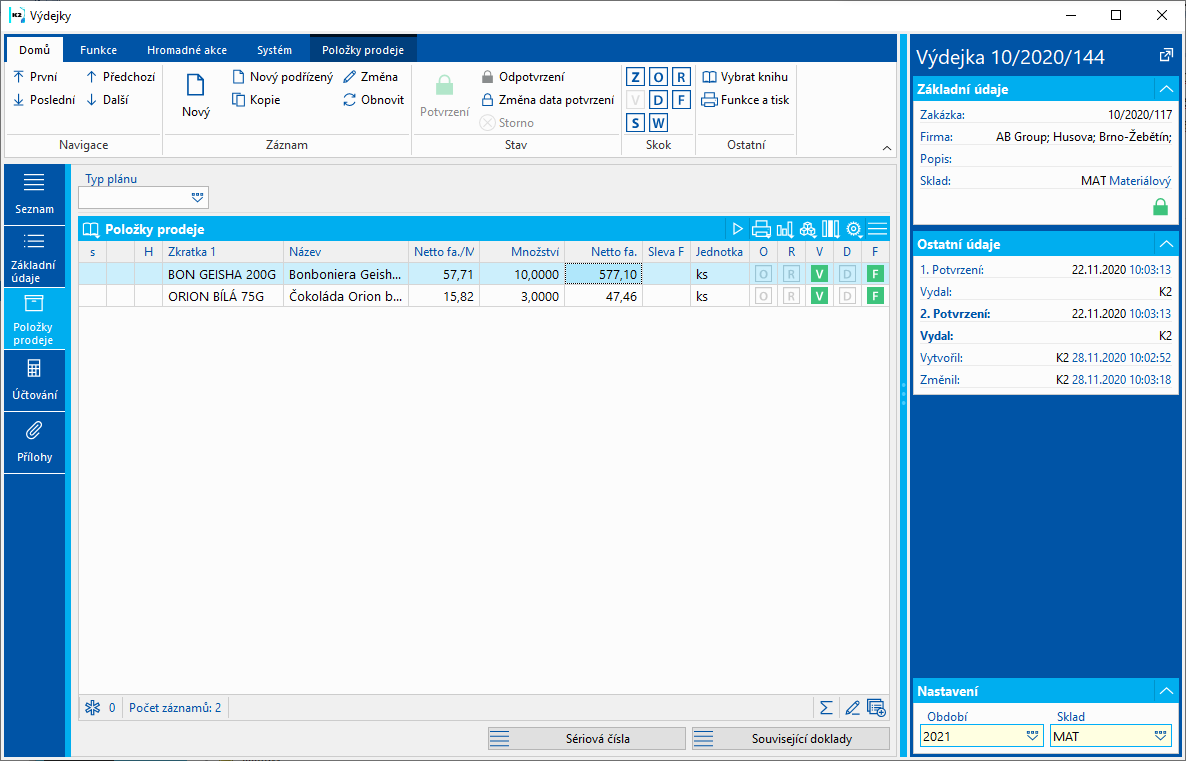
Obr.: Výdejky - Položky prodeje
Formulář Položka prodeje můžeme vyvolat také stisknutím klávesy Enter na jednotlivých položkách výdejky, a to jak ve Změně, tak v Prohlížení. Ve Změně navíc můžeme poopravit údaje o vydávaném množství zboží, dosadit kódy apod.
Tlačítkem Hromadná změna položek je ve Změně možné upravit hromadně hodnoty v položkách dokladů, včetně slevy. Tato funkce je blíže popsána v kapitolách Hromadná změna položek dokladů a Položky nákupu a prodeje.
Zde jsou zobrazena sériová čísla zadaná na položce Výdejky. Podrobný popis práce se sériovými čísly na skladových dokladech je uveden v kapitole Společné prvky nákupu a prodeje - Sériová čísla.
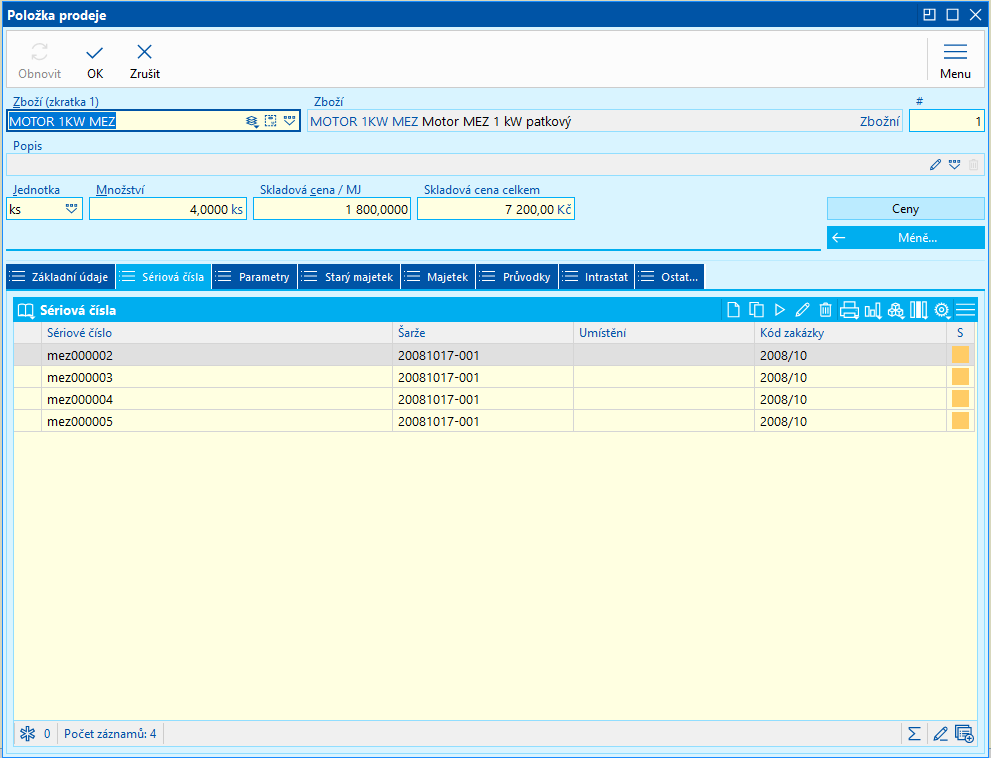
Obr.: Výdejky - sériová čísla
Účtování
K likvidaci a zaúčtování dokladu slouží záložka Účtování Výdejky. Tato problematika je podrobně popsána v kapitole Účetnictví - Likvidace a účtování.
Přílohy
Na záložce Přílohy je možné, stejně jako v jiných dokladech IS K2, vkládat dokumenty, doklady nebo procesy. Bližší popis práce s touto stranou je uveden v kapitole Základní číselníky a podpůrné moduly - Přílohy - Propojení a odkazy.
Funkce menu modulu Výdejky
Hromadné akce - VÝDEJKY
Hromadné akce lze spustit nad záznamy označenými hvězdičkou nebo nad záznamy v kontejneru.
Funkce nad Výdejkami
Alt+F5 |
Změna skladové ceny na potvrzeném dokladu (2. strana Prohlížení). |
Alt+F6 |
Výdej z manipulační jednotky. Funkce slouží pro vložení všech položek z vybrané manipulační jednotky do dokladu (2. strana ve Změně). |
Ctrl+F5 |
Změna data potvrzení. Volba Kontrolovat záporné stavy umožňuje nepovolit změnu data v případě, že by mělo dojít k zápornému stavu ve skladové evidenci. Uživatelé bez práva Číselníky / Zboží / Změna povolení záporného stavu mají volbu aktivovánu a nemohou ji změnit. Pozn.: Záporný stav v evidenci sériových čísel se nekontroluje. |
Ctrl+F6 |
Doplnění šarží a umístění do položek výdejů (2. strana ve Změně). Funkčnost je shodná s funkčností programu při aktivované volbě Při uložení dosadit šarže a umístění do výdejů v konkrétní Knize prodeje. |
Ctrl+Shift+F6 |
Pro aktuálně označenou položku otevře formulář Pomocníka skladové evidence a umožní ruční dosazení vybrané kombinace (kód zakázky + šarže + umístění + manipulační jednotka) do položky dokladu přímo z řádků položek dokladů. (2. strana, ve Změně). |
Alt+Shift+F2 |
Potvrzení skladového dokladu s vypnutou kontrolou záporného stavu. V případě, že na dokladu je karta Zboží s evidencí sériových čísel, sériová čísla se neřeší (tj. stav SČ na skladě se neaktualizuje). Na takovém dokladu se nastaví příznak označující, že doklad má nekorektní sériová čísla - v poli "CFNeshodaSN" se zobrazí ikona Provedení funkce se vždy loguje do změn. Funkce je přístupná pouze uživatelům s právem Číselníky / Zboží / Změna povolení záporného stavu. |
Ctrl+Shift+F2 |
Odpotvrzení skladového dokladu s vypnutou kontrolou záporného stavu. V případě, že na dokladu je karta Zboží s evidencí sériových čísel, sériová čísla se neřeší (tj. stav SČ na skladě se neaktualizuje). Na takovém dokladu se nastaví příznak označující, že doklad má nekorektní sériová čísla - v poli "CFNeshodaSN" se zobrazí ikona Provedení funkce se vždy loguje do změn. Funkce je přístupná pouze uživatelům s právem Číselníky / Zboží / Změna povolení záporného stavu. |
Ctrl+Alt+F5 |
Funkce umožňuje vybrat Stav dokladu. |
Sestavy - Výdejky
Sestavy nad Výdejkami naleznete v Katalogu sestav.